अपने मोबाइल फोन के छोटे छोटे कीबोर्ड में ईमेल पते टाइप करना हमेशा सबसे आसान काम नहीं होता है, लेकिन एक सरल ट्रिक के साथ, आप अपने सबसे अक्सर उपयोग किए जाने वाले संपर्कों से निपटने के लिए बहुत आसान बना सकते हैं।
ध्यान दें: जब आप किसी संपर्क का नाम बदलते हैं, तो वह नाम ईमेल में निकल जाता है। संभवतः आपको ग्राहकों को ईमेल के लिए इस ट्रिक का उपयोग नहीं करना चाहिए।
कीबोर्ड के अनुकूल संपर्कों का उपयोग करना
सामान्य सिद्धांत पाठ के एक छोटे तार को शामिल करने के लिए आपके संपर्क नामों को संपादित करना है, जो उस संपर्क के लिए अद्वितीय है, और किसी अन्य संपर्क के नाम के भीतर पाए जाने की संभावना नहीं है।
उदाहरण के लिए, चूंकि मैं कभी-कभी एवरनोट में एक ईमेल को अग्रेषित करना पसंद करता हूं, तो मैंने उस संपर्क नाम को (ईवीवी) को अंत में शामिल करने के लिए संपादित किया है - अब मुझे केवल इतना करना है कि वह जल्दी से हिट हो जाए evv मेरे कीबोर्ड पर और वह संपर्क पहले आसानी से दिखाई देगा। मैंने अपने याद रखें दूध ईमेल के साथ एक ही काम किया है - मुझे जो करना है वह टाइप है RTM संपर्क बॉक्स में जब भी मैं अपने टूडू सूची पर खुद को एक आइटम भेजना चाहता हूं।
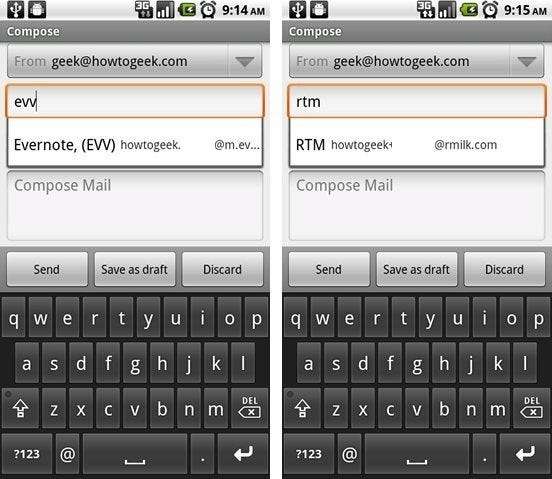
इसके बारे में वास्तव में बहुत अच्छा है कि आप जीमेल इंटरफेस सहित, कहीं भी उसी संपर्क शॉर्टकट का उपयोग कर सकते हैं।
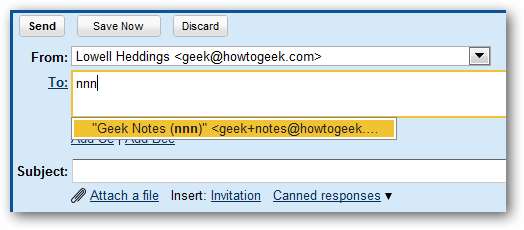
एक त्वरित स्व-नोट ईमेल संपर्क बनाएँ
इस ट्रिक का उपयोग करने के लिए एक और वास्तव में उपयोगी तरीका एक संपर्क बनाना है जिसका उपयोग आप आसानी से अपने आप को त्वरित नोट्स या अनुस्मारक ईमेल करने के लिए कर सकते हैं। Gmail के "प्लस एड्रेसिंग" सिस्टम का उपयोग करके, आप [email protected] जैसा एक ईमेल पता बना सकते हैं जो आपके नियमित [email protected] खाते में दिखाई देगा।
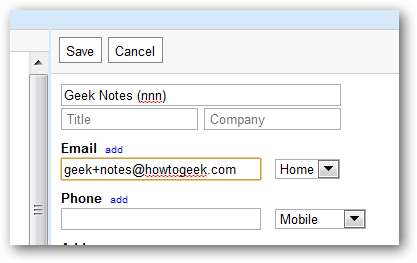
उदाहरण के लिए, मैंने संपर्क नाम के अंत में (nnn) जोड़ा है, इसलिए मुझे बस इतना करना है NNN जल्दी से उस संपर्क तक पहुँचने के लिए मोबाइल कीबोर्ड में। मैंने यह सुनिश्चित करने के लिए इसे पूरी तरह से अलग संपर्क के रूप में भी बनाया है कि यह मेरे नियमित संपर्क के साथ मिश्रित नहीं होगा।
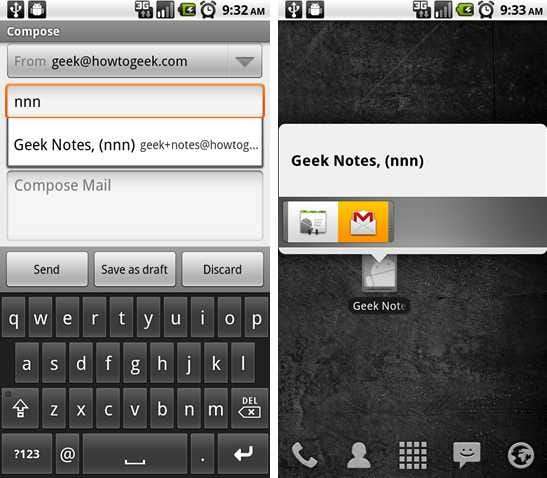
यदि आप एंड्रॉइड फोन का उपयोग कर रहे हैं, तो आप डेस्कटॉप पर उस शॉर्टकट को भी छोड़ सकते हैं, जहां आपको बस इतना करना है कि आइकन पर हिट करें और अपने आप को एक नया ईमेल खोलने के लिए जीमेल आइकन दबाएं।
यदि आपके पास उन नोटों को एक अलग लेबल में जाना है, तो आप बस बॉक्स में इस नए ईमेल पते के साथ एक फ़िल्टर बना सकते हैं।
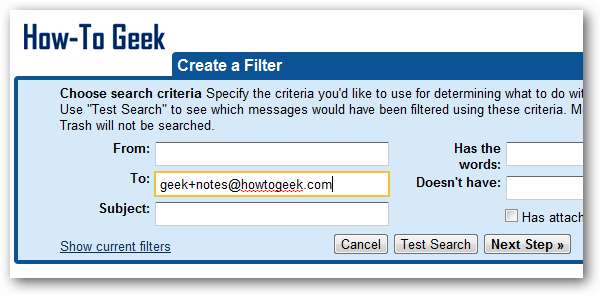
और फिर इसे इनबॉक्स को छोड़ दें और एक लेबल लागू करें - मैंने "माई नोट्स" को यहां लेबल के रूप में उपयोग करने के लिए चुना है, इसलिए मैं खुद को ईमेल करने वाले सभी नोट्स उस फ़ोल्डर में समाप्त कर दूंगा।
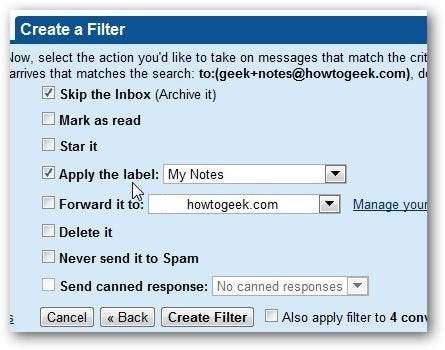
ईमेल के दौरान अपने आप को समय बचाने में मदद करने के लिए आप इस तकनीक का उपयोग कर सकते हैं।






